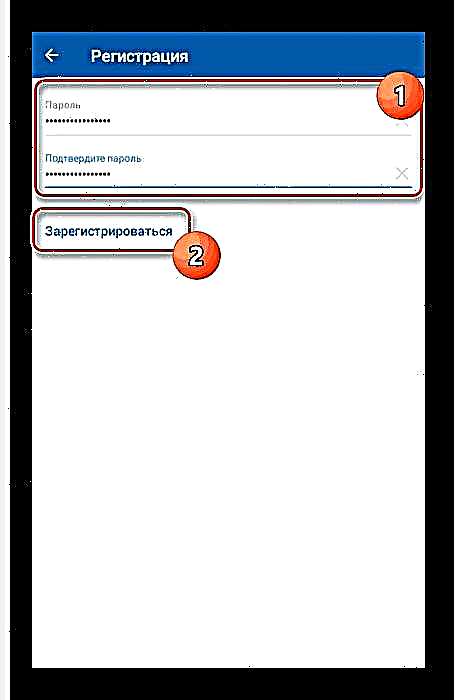Pinaagi sa mail sa Russia karon naghatag usa ka daghang mga lainlaing mga serbisyo, ang pag-access nga mahimo makuha pinaagi lamang sa usa ka personal nga account. Ang pagrehistro niini hingpit nga gawasnon ug wala magkinahanglan og bisan unsang komplikado nga pagmaniobra. Sa mga mosunud nga panudlo, pagahisgutan namon ang pamaagi sa pagrehistro sa LC sa Russian Post pareho gikan sa website ug pinaagi sa mobile application.
Pagrehistro sa Post sa Russian
Kung nagahimo, kinahanglan nimo nga hatagan daghang bahin hinungdanon nga datos nga kinahanglan kumpirmasyon. Tungod niini, maingon man ang dili makahimo sa pagtangtang sa nahimo nga account, pag-amping. Ang kini nga bahin labi na kalabutan kung ikaw usa ka ligal nga entidad. Sa kini nga kaso, ang dugang nga kasayuran kinahanglan nga ipatin-aw sa website sa Russian Post sa seksyon "Tabang".
Opsyon 1: Opisyal nga Website
Ang website sa Russia Post mao ang labing kaarang nga lugar aron makaparehistro sa bag-ong account nga wala kinahanglana ang dugang nga mga file nga ma-download sa usa ka computer. Aron masugdan ang proseso sa paglalang, gamita ang link sa ubos aron moadto sa opisyal nga website.
Lakaw ngadto sa opisyal nga website sa Russian Post
- Diha-diha dayon pagkahuman sa pag-klik sa piho nga sumpay sa taas nga tuo nga suok sa panugod, panid sa link Pag-login.
- Sunod, sa ilalum sa porma sa pagtugot, pagpangita ug pag-klik sa link "Pagrehistro".
- Pagsulud sa imong personal nga datos nga katumbas sa imong pasaporte sa mga natad nga gihatag.

Pagkahuman niana, i-klik "Sunod"naa sa ubos sa kini nga panid.
- Sa bintana nga nagbukas, sa bukid "Code gikan sa SMS" I-type ang hugpong sa mga numero nga gipadala ingon usa ka text message sa telepono nga imong gipili. Kung kinahanglan, mahimo ka mag-order usab sa code o usbon ang numero sa kaso sa mga sayup.

Human sa pagdugang usa ka set sa karakter gikan sa SMS, pag-klik Pagmatuod.
- Sa malampuson nga pagkumpirma, usa ka mensahe ang makita sa panid nga naghangyo kanimo sa pagkumpirma sa email.

Ablihi ang imong mailbox, moadto sa mensahe ug i-klik ang espesyal nga butones.

Pagkahuman ibalhin ka sa website sa Russia Post, ug kini nga pagrehistro mahimong mahunahuna nga nahuman. Sa umaabot, gamita ang ningsulod kaniadto nga data alang sa porma sa pagtugot.





Ang bisan unsang nasulod nga kasayuran, lakip ang email address, bug-os nga ngalan ug numero sa telepono, mahimong mausab sa gusto sa mga setting sa account. Tungod niini, dili ka mabalaka kung sa kalit sa panahon sa proseso sa pagparehistro ang pipila ka kasayuran wala maapil sa impormasyon.
Kapilian 2: Paggamit sa Mobile
Sa mga termino sa komplikado sa pagparehistro, ang aplikasyon sa mobile nga Russian Post dili gyud lahi sa kaniadto nga gisusi nga website, nga gitugotan ka nga magparehistro ug magpadayon sa paggamit sa imong account sa imong mobile device. Sa parehas nga oras, dugang sa espesyal nga software, mahimo usab nimo gamiton ang usa ka browser sa Internet ug sublion ang mga lakang gikan sa una nga seksyon sa artikulo.
Pag-download sa Russian Post app gikan sa Google Play / App Store
- Aron magsugod, bisan unsa pa ang platform, i-install ang aplikasyon pinaagi sa pag-klik sa angay nga sumpay. Ang pag-instalar niini sa parehong mga kaso dili daghang oras.
- Pagkahuman niana, pagsugod sa Russian Post ug sa ilawom sa toolbar i-klik ang buton "Daghang". Sa una nga paglansad, ang usa ka espesyal nga pahibalo kinahanglan usab nga adunay usa ka tanyag sa pagparehistro, gikan kung diin direkta ka nga moliso sa gusto nga porma.
- Sa panid nga magbukas, pagpili "Pagparehistro ug pagsulod".
- Pag-klik sa link "Pagrehistro"nga nahimutang ubos sa lista sa mga benepisyo sa account.
- Pun-a ang duha ka mga natad kung gikinahanglan.

Sunod kinahanglan nimo ipadayon ang buton Padayon.
- Gikan sa mensahe sa SMS nga nadawat sa numero sa telepono, isulud ang usa ka hugpong sa mga numero sa kapatagan "Code gikan sa SMS" ug i-klik Pagmatuod. Kung kinahanglan, mahimo ka mag-order usa ka bag-ong kopya sa mensahe o usbon ang numero.
- Usa ka mensahe ang gipadala sa imong inbox sa samang oras nga gipadala ang SMS. Pagkahuman nga malampuson nga pag-verify sa telepono, adto sa mensahe ug gamita ang espesyal nga sumpay. Alang sa kini nga mga katuyoan, mahimo nimong gamiton ang tabang sa mga aplikasyon sa mail, usa ka mobile browser o usa ka computer.

Sa sunod nga panid makadawat ka usa ka mubo nga mensahe bahin sa malampuson nga pagkompleto sa pagrehistro sa account.
- Balik sa pahina sa kumpirmasyon sa mobile application ug isulud ang gusto nga password alang sa account sa gihatag nga mga uma.
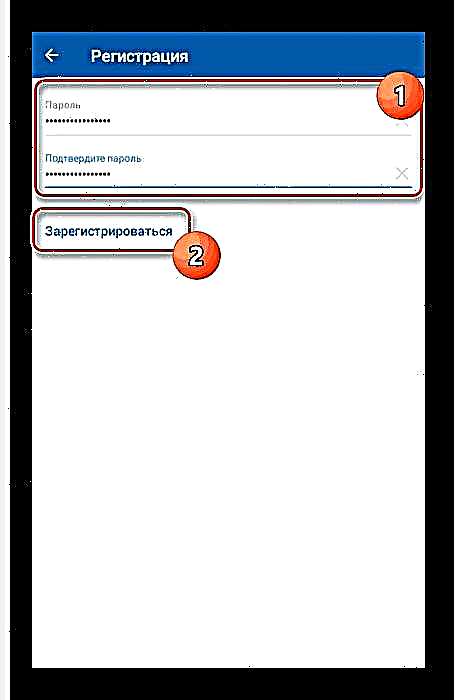
Ang tanan nga nahabilin mao ang pagsulod sa personal nga datos ug pagsugod sa paggamit sa account.







Nahuman kini sa kini nga artikulo ug nanghinaut nga maayo ang suwerte sa pagrehistro sa usa ka bag-ong account sa website ug sa aplikasyon sa Russian Post.
Panapos
Sa parehas nga kapilian sa pagparehistro, nakuha nimo ang parehas nga personal nga account, nga mahimong maablihan gikan sa bisan unsang plataporma, bisan kung kini usa ka Android device o usa ka computer nga adunay Windows. Nag-atubang sa bisan unsang mga kalisdanan, mahimo ka nga makontak kanunay ang libre nga serbisyo sa suporta nga Russian Post o pinaagi sa pagsulat kanamo sa mga komento.